联想7600D打印机提示自我诊断15分钟
如何修复电脑开机自检时间过长的情况

如何修复电脑开机自检时间过长的情况电脑开机自检时间过长是很多人在使用电脑时常遇到的问题。
当我们按下电源键后,电脑会进行一系列的自检程序,以确保硬件和软件的正常运行。
然而,如果自检时间过长,不仅会影响我们的使用体验,还可能暗示着一些潜在的问题。
本文将探讨如何修复电脑开机自检时间过长的情况。
首先,我们需要了解造成电脑开机自检时间过长的可能原因。
其中之一是硬件问题。
例如,硬盘故障、内存不足、CPU过热等都可能导致电脑开机自检时间延长。
此外,软件问题也可能是罪魁祸首。
例如,系统启动项过多、病毒感染、驱动程序冲突等都可能导致开机自检时间过长。
针对硬件问题,我们可以采取一些措施来修复。
首先,我们可以检查硬盘是否出现故障。
在电脑开机时,按下相应的按键(通常是F2或Delete键)进入BIOS设置界面,在硬件检测选项中查看硬盘状态。
如果发现硬盘有问题,我们可以尝试重新插拔硬盘连接线,或者更换硬盘。
此外,我们还可以通过更新硬件驱动程序来解决硬件问题。
在设备管理器中,找到相应的硬件设备,右键点击选择“更新驱动程序”。
如果驱动程序已经是最新的,我们可以尝试卸载后重新安装驱动程序。
对于软件问题,我们可以采取一些措施来修复。
首先,我们可以检查系统启动项是否过多。
在任务管理器的“启动”选项卡中,禁用不必要的启动项。
这样可以减少系统启动时加载的程序数量,从而加快开机速度。
此外,我们还可以使用安全软件进行全面的系统扫描,以排除病毒感染的可能性。
如果发现病毒,我们应该立即进行清除和修复。
另外,我们还可以尝试更新操作系统和软件程序,以修复可能存在的软件冲突问题。
除了上述方法,我们还可以通过优化电脑设置来加快开机速度。
首先,我们可以在电脑中清理临时文件和垃圾文件。
这些文件占用了硬盘空间,也会影响系统的运行速度。
我们可以使用系统自带的磁盘清理工具或第三方软件来进行清理。
此外,我们还可以优化电脑的启动顺序。
在BIOS设置界面中,将硬盘设置为首选启动设备,可以减少开机自检时间。
联想打印机常见问题解决方法
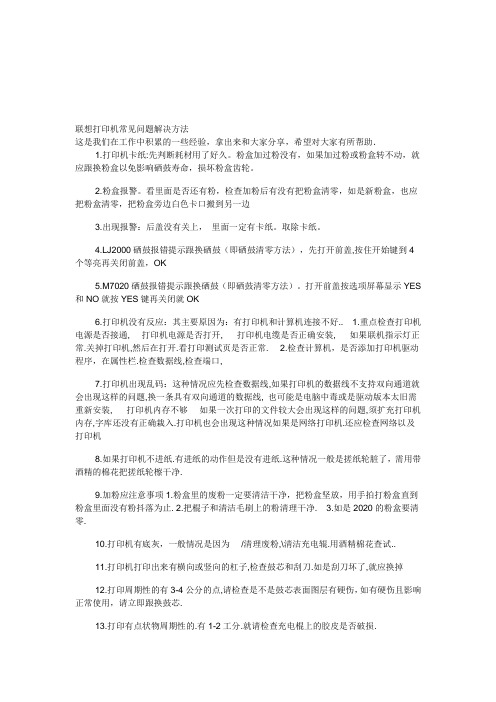
联想打印机常见问题解决方法这是我们在工作中积累的一些经验,拿出来和大家分享,希望对大家有所帮助.1.打印机卡纸:先判断耗材用了好久。
粉盒加过粉没有,如果加过粉或粉盒转不动,就应跟换粉盒以免影响硒鼓寿命,损坏粉盒齿轮。
2.粉盒报警。
看里面是否还有粉,检查加粉后有没有把粉盒清零,如是新粉盒,也应把粉盒清零,把粉盒旁边白色卡口搬到另一边3.出现报警:后盖没有关上,里面一定有卡纸。
取除卡纸。
4.LJ2000硒鼓报错提示跟换硒鼓(即硒鼓清零方法),先打开前盖,按住开始键到4个等亮再关闭前盖,OK5.M7020硒鼓报错提示跟换硒鼓(即硒鼓清零方法)。
打开前盖按选项屏幕显示YES 和NO就按YES键再关闭就OK6.打印机没有反应:其主要原因为:有打印机和计算机连接不好.. 1.重点检查打印机电源是否接通, 打印机电源是否打开, 打印机电缆是否正确安装, 如果联机指示灯正常.关掉打印机,然后在打开.看打印测试页是否正常. 2.检查计算机,是否添加打印机驱动程序,在属性栏.检查数据线,检查端口,7.打印机出现乱码:这种情况应先检查数据线,如果打印机的数据线不支持双向通道就会出现这样的问题,换一条具有双向通道的数据线, 也可能是电脑中毒或是驱动版本太旧需重新安装, 打印机内存不够如果一次打印的文件较大会出现这样的问题,须扩充打印机内存,字库还没有正确栽入.打印机也会出现这种情况如果是网络打印机.还应检查网络以及打印机8.如果打印机不进纸.有进纸的动作但是没有进纸.这种情况一般是搓纸轮脏了,需用带酒精的棉花把搓纸轮檫干净.9.加粉应注意事项1.粉盒里的废粉一定要清洁干净,把粉盒坚放,用手拍打粉盒直到粉盒里面没有粉抖落为止. 2.把棍子和清洁毛刷上的粉清理干净. 3.如是2020的粉盒要清零.10.打印机有底灰,一般情况是因为/清理废粉,\清洁充电辊.用酒精棉花查试..11.打印机打印出来有横向或竖向的杠子,检查鼓芯和刮刀.如是刮刀坏了,就应换掉12.打印周期性的有3-4公分的点,请检查是不是鼓芯表面图层有硬伤,如有硬伤且影响正常使用,请立即跟换鼓芯.13.打印有点状物周期性的.有1-2工分.就请检查充电棍上的胶皮是否破损.14.C8000固定报错`15H是转印带损坏,应跟换15.打印机在打印的过程中出现卡卡的响声,有可能是粉盒太重需要清洁齿轮.或是里面的齿轮破损出现的响声,16.打印有竖向的直线, 因该是刮刀损坏有缺口, 应用水磨细纱,把缺口磨平..17.lj2000打印机/ 打印出来样张是斜的, 那就有可能是机驾坏了.18.打印有重影 .首先检查定影单元和扫描窗口. 在检查充电辊,一般都在充电棍上,解决方式用酒精反复的檫即可.19.联想LJ2500粉盒里的粉用了还有提示加粉,解决方法是用纸把感应器堵上即可.20.联想M7120恢复出厂值,先按2864键进入,按00恢复出厂设置。
解决电脑打印机无法正常工作的问题

解决电脑打印机无法正常工作的问题电脑打印机是我们日常工作中必不可少的一种设备,然而有时候我们会遇到一些问题,比如打印机无法正常工作。
这时候我们需要针对具体问题进行排查和解决,本文将介绍几个常见的电脑打印机故障,并提供解决方案。
一、打印机无法正常打印电脑打印机无法正常打印是最常见的问题之一,可能的原因及解决方法如下:1. 检查打印机连接:首先要确认打印机与电脑之间的连接是否正常。
可以检查打印机的电源线、数据线和USB线是否插好,确保连接紧密。
如有问题,可以重新插拔线缆,并重启电脑和打印机。
2. 检查打印机状态:打开电脑的控制面板,找到“设备和打印机”选项,检查打印机的状态是否为“离线”或“错误”。
如果是,可以右击打印机图标,选择“使用在线”或“清除所有错误”选项,尝试重新打印。
3. 更新打印机驱动程序:有时候打印机驱动程序过时或损坏也会导致无法正常打印。
可以通过打印机制造商的官方网站下载最新的驱动程序并安装,或者使用电脑自带的驱动程序更新工具进行更新。
二、打印质量不佳当我们打印的文件出现模糊、色彩不准确或者有垂直条纹等问题时,可以考虑以下解决方法:1. 清洁打印头:打印头是打印质量关键的元素,如果打印头脏了,会影响打印质量。
可以在打印机软件中寻找“清洁打印头”功能进行清理,或者按照打印机说明书的指引手动清洁打印头。
2. 检查墨盒或墨粉:如果是彩色打印机,需要检查墨盒是否已经用完。
如果墨盒已空,需要更换新的墨盒。
对于黑白打印机,可能需要检查墨粉是否已经耗尽,如果是,可以更换墨粉盒。
3. 调整打印质量设置:打印机软件通常提供了打印质量的设置选项,可以尝试将打印质量设置为最佳或调整亮度、对比度等参数,以改善打印质量。
三、纸张卡纸或多次进纸当打印机在工作时出现纸张卡纸或多次进纸的问题,可以尝试以下解决方法:1. 检查纸张质量:使用合适的纸张,避免使用过厚或过薄的纸张,以免卡纸。
确保纸张摆放整齐,没有弯曲或破损。
解读打印机故障排除的关键步骤
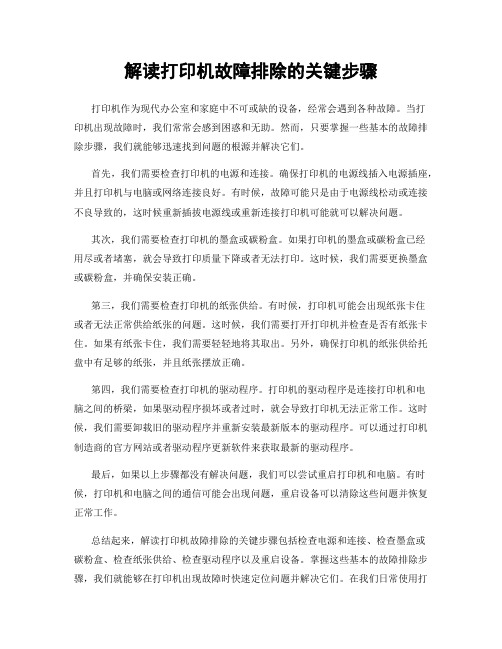
解读打印机故障排除的关键步骤打印机作为现代办公室和家庭中不可或缺的设备,经常会遇到各种故障。
当打印机出现故障时,我们常常会感到困惑和无助。
然而,只要掌握一些基本的故障排除步骤,我们就能够迅速找到问题的根源并解决它们。
首先,我们需要检查打印机的电源和连接。
确保打印机的电源线插入电源插座,并且打印机与电脑或网络连接良好。
有时候,故障可能只是由于电源线松动或连接不良导致的,这时候重新插拔电源线或重新连接打印机可能就可以解决问题。
其次,我们需要检查打印机的墨盒或碳粉盒。
如果打印机的墨盒或碳粉盒已经用尽或者堵塞,就会导致打印质量下降或者无法打印。
这时候,我们需要更换墨盒或碳粉盒,并确保安装正确。
第三,我们需要检查打印机的纸张供给。
有时候,打印机可能会出现纸张卡住或者无法正常供给纸张的问题。
这时候,我们需要打开打印机并检查是否有纸张卡住。
如果有纸张卡住,我们需要轻轻地将其取出。
另外,确保打印机的纸张供给托盘中有足够的纸张,并且纸张摆放正确。
第四,我们需要检查打印机的驱动程序。
打印机的驱动程序是连接打印机和电脑之间的桥梁,如果驱动程序损坏或者过时,就会导致打印机无法正常工作。
这时候,我们需要卸载旧的驱动程序并重新安装最新版本的驱动程序。
可以通过打印机制造商的官方网站或者驱动程序更新软件来获取最新的驱动程序。
最后,如果以上步骤都没有解决问题,我们可以尝试重启打印机和电脑。
有时候,打印机和电脑之间的通信可能会出现问题,重启设备可以清除这些问题并恢复正常工作。
总结起来,解读打印机故障排除的关键步骤包括检查电源和连接、检查墨盒或碳粉盒、检查纸张供给、检查驱动程序以及重启设备。
掌握这些基本的故障排除步骤,我们就能够在打印机出现故障时快速定位问题并解决它们。
在我们日常使用打印机的过程中,遇到故障时不再感到无助,而是能够自信地解决问题,提高工作效率。
联想打印机常见故障解决办法

联想打印机常见故障解决办法LJ2000&LJ2050n纸张灯单独闪烁或长亮的原因lj2000&lj2050n纸张灯单独长亮的原因:纸盒中无纸,或纸张不正常,无法进纸!LJ2000&LJ2050n纸张灯单独闪烁的原因:1 前盖被打开.2 后盖被打开.3 卡纸4 手动进纸槽无纸5 内存已满6 打印超时7 硒鼓上有灰尘,清洁硒鼓(同时,对上述可能的报错信息,建议能连机通过状态监视器确认)M7210更换完硒鼓如何将硒鼓计数器清零1 开机通电状态下打开前盖2 按清除/ 返回键,屏幕提示Replace Drum 1 YES 2 NO3 按数字键1,屏幕提示ACCEPTED即可M7120/M7130如更换硒鼓后屏幕仍提示更换硒鼓可做如下操作:1 开机通电状态下打开前盖2 按选项键,屏幕提示change drum? 1 YES 2 NO3 按数字键1,屏幕提示ACCEPTED即可LJ2000激光打印机更换硒鼓后重置硒鼓计数器的方法1 打印机处于开机状态,打开机器前盖(旧的硒鼓单元被安装在打印机内)。
2 按住机器上的启动键(GO键)直到机器面板上所有指示灯亮起(大约4秒钟)。
3 当所有指示灯亮起时松开启动键并把旧的硒鼓单元从打印机中取出。
4 将新的硒鼓单元放入打印机内。
5 关闭打印机前盖并确认所有指示灯熄灭即可。
M3020/M3120/M3220 更换完硒鼓如何将硒鼓计数器清零M3020/M3120/M3220 如更换硒鼓后屏幕仍提示更换硒鼓可做如下操作解决:1 开机通电状态下打开前盖2 按选项键,屏幕提示Replace Drum 1 YES 2 NO3 按数字键1,屏幕提示ACCEPTED即可M6220/M7220D多功能一体机如何查看硒鼓寿命与重置硒鼓计数器查看硒鼓寿命的方法:按机器上的“功能”键,然后顺序按数字键2,0,3。
此时硒鼓寿命会在机器屏幕上显示2秒钟。
更换新的硒鼓后重置硒鼓计数器的方法:机器处于开机状态,打开打印机前盖。
联想——打印机经典故障处理方法
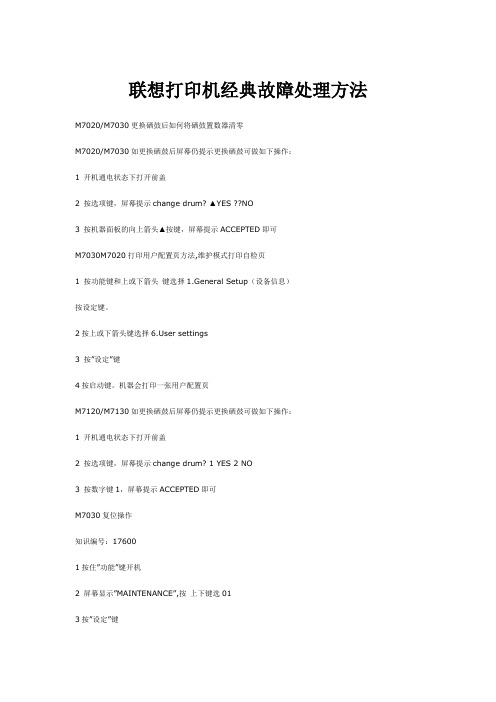
联想打印机经典故障处理方法M7020/M7030更换硒鼓后如何将硒鼓置数器清零M7020/M7030如更换硒鼓后屏幕仍提示更换硒鼓可做如下操作:1 开机通电状态下打开前盖2 按选项键,屏幕提示change drum? ▲YES ??NO3 按机器面板的向上箭头▲按键,屏幕提示ACCEPTED即可M7030M7020打印用户配置页方法,维护模式打印自检页1 按功能键和上或下箭头键选择1.General Setup(设备信息)按设定键。
2按上或下箭头键选择er settings3 按”设定”键4按启动键。
机器会打印一张用户配置页M7120/M7130如更换硒鼓后屏幕仍提示更换硒鼓可做如下操作:1 开机通电状态下打开前盖2 按选项键,屏幕提示change drum? 1 YES 2 NO3 按数字键1,屏幕提示ACCEPTED即可M7030复位操作知识编号:176001按住”功能”键开机2 屏幕显示”MAINTENANCE”,按上下键选013按”设定”键4按上下键选99,再按”设定”重启机器M6220/M7220D多功能一体机如何查看硒鼓寿命与重置硒鼓计数器知识编号:17184M6220/M7220D多功能一体机如何查看硒鼓寿命与重置硒鼓计数器查看硒鼓寿命的方法:按机器上的“功能”键,然后顺序按数字键2,0,3。
此时硒鼓寿命会在机器屏幕上显示2秒钟。
更换新的硒鼓后重置硒鼓计数器的方法:机器处于开机状态,打开打印机前盖。
然后按“清除/返回”键,之后按数字1重置硒鼓计数器,当机器屏幕显示“ACCEPTED(已接受)”时关闭打印机前盖。
LJ2312P/LJ2500/LJ2800打印两页后开始异响,但可以正常出纸,噪音大?现象:打印正常,打印两页后开始异响,象是搓纸没有搓上的声音,但纸张仍可正常输出,打印效果无问题.问题分析和解决方法:清洁搓纸轮,调整托纸盘下的弹簧. 分析总结:首先LJ2312P/LJ2500/LJ2800的进纸结构相似.当纸盒没纸时由于搓纸轮与分纸垫摩擦会出现异响.既然有类似的异响说明搓纸轮与分纸垫发生了直接摩擦,有纸并且最后能够进纸说明:一是搓纸轮打滑造成纸张不能及时搓上来;二是托纸板没能把纸托到位.针对第一种情况,清洁搓纸轮,建议用户更换纸屑少的纸使用,并指导用户清洁搓纸轮;针对第二种情况,拉伸托纸盘下弹簧,加强托纸盘弹力,使纸张到位,并建议用户不要一次放纸过多,造成托纸盘弹簧变形.LJ2800如何恢复出厂值?关闭打印机开关,按住启动键,开机,至墨粉灯亮松开再按住,直至纸张灯亮彻底松开启动键,即恢复出厂状态。
打印机自检方法
常见针式打印机的自检与设置方法以下是目前市面上常见的几种打印机的自检及设置方法:1、EPSON LQ-100自检:设置:先给打印机装一张纸,关闭打印机电源。
先按住打印机的左键,打开打印机电源开关,即可进入打印机的设置状态,打印机将以问答方式进行人机对话,左键代表“Yes”,右键代表“No”(面板上都已标明)。
首先,打印机会问你是否以英文方式进行,这时敲“Yes”键;然后打印机会打印出当前设置情况;再逐项问你是否需要改变,若需改变,则敲“Yes”,反之,则敲“NO”。
打印机又再会问你是否需要改变?对不对?若还是不对,则敲“NO”,直到你认为正确为止,照此种方式进行完十项设置,关机即可。
LQ_100的出厂设置应为:MessageLanguage:English MessageDirection: NormalCharactar Table:437page length:11 inchskip over perforation:onJear-off postion:on cutterTOF positon:3Graphic print Direction: Uni-DHex Dump\Demonstration: Hex DumpAuto line Feed :off2、EPSON LQ-1600K自检:先按住“换行“键(ASCII码方式)或“换页“键(汉字方式),打开打印机电源开关,打印机开始自检,临时停止按“联机“键(暂停),继续再次按“联机“键,关掉打印机电源开关结束自检。
DIP开关设置:SW1_1,SW1_2,SW1_3为国际字符集,其中:ON,ON,ON 为美国; ON,ON,OFF为法国;ON,OFF,ON 为德国; ON,OFF,OFF为英国;OFF,ON,ON 为丹麦; OFF,ON,OFF为瑞典;OFF,OFF,ON 为意大利; OFF,OFF,OFF为西班牙。
SW1_4:字符集(ON为图形,OFF为斜体)。
电脑打印机无法正常工作怎么办
电脑打印机无法正常工作怎么办在现代社会中,电脑和打印机已经成为人们生活和工作中必不可少的设备。
然而,有时我们可能会遇到电脑打印机无法正常工作的问题,这不仅会影响工作效率,还会给人们带来困扰。
本文将介绍一些常见的电脑打印机故障及解决方法,帮助读者解决这一问题。
1. 确认连接是否正常首先,我们需要确认电脑和打印机之间的连接是否正常。
检查电源线、数据线是否牢固连接,确保打印机和电脑之间的连接稳定。
2. 检查打印机驱动程序是否正确安装打印机驱动程序是电脑和打印机之间通信的桥梁。
如果驱动程序没有正确安装,打印机就无法正常工作。
我们可以按照以下步骤检查和安装打印机驱动程序:(1)点击“开始”按钮,选择“控制面板”。
(2)在控制面板中,找到“设备管理器”。
(3)在设备管理器中,找到打印机的选项,查看是否有黄色感叹号或问号的标志。
如果有,说明驱动程序可能没有正确安装。
(4)右键点击打印机选项,选择“更新驱动程序”。
(5)按照系统提示进行驱动程序的更新。
3. 清除打印队列有时候,如果打印队列中的任务过多,就会导致打印机无法正常工作。
我们可以按照以下步骤清除打印队列:(1)点击“开始”按钮,选择“控制面板”。
(2)在控制面板中,找到“设备和打印机”。
(3)在设备和打印机窗口中,找到需要清除打印队列的打印机,右键点击该打印机选项。
(4)选择“查看打印队列”。
(5)在打印队列窗口中,选择“文档”菜单,点击“取消所有文档”选项。
4. 重新启动打印机和电脑有时候,打印机和电脑之间的通信问题可以通过重新启动设备来解决。
我们可以按照以下步骤重新启动打印机和电脑:(1)关闭电脑和打印机。
(2)断开打印机的电源线和数据线。
(3)等待几分钟,然后重新连接打印机的电源线和数据线。
(4)打开电脑和打印机,然后重新尝试打印。
5. 检查打印机墨盒或碳粉是否耗尽如果打印机墨盒或碳粉已经耗尽,就会导致打印机无法正常工作。
我们可以按照以下步骤检查打印机墨盒或碳粉的使用情况:(1)打开打印机盖子,将墨盒或碳粉取出。
如何解决电脑打印机无法正常工作的问题
如何解决电脑打印机无法正常工作的问题电脑打印机在我们日常工作和生活中扮演着非常重要的角色,然而,有时候我们可能会遇到打印机无法正常工作的问题,给我们的工作带来困扰。
本文将介绍一些常见的电脑打印机问题及其解决方法,以帮助读者轻松解决这些问题。
问题一:打印机无法正常连接电脑当我们插上打印机的USB线到电脑上时,有时候会发现打印机无法被电脑识别或连接。
这可能是由于以下几个原因导致的:解决方法:1. 确保USB线连接牢固:检查USB线是否松动或未插好,尝试重新插拔USB线并确保插口无问题。
2. 检查USB端口:将USB线插到另外一个可用的USB端口上,以排除USB端口故障的可能性。
3. 更新驱动程序:打开设备管理器,找到打印机,在属性中选择“驱动程序”选项,点击“更新驱动程序”来更新打印机驱动程序。
4. 重新安装驱动程序:如果更新驱动程序无效,尝试卸载打印机驱动程序,然后重新安装最新版本的驱动程序。
问题二:打印机工作缓慢或停止打印在使用打印机的过程中,有时候我们可能会遇到打印速度很慢或者打印停止的问题。
以下是一些解决方法:解决方法:1. 检查打印队列:打开打印队列,检查是否有堆积的打印任务,如果有,尝试暂停或取消这些任务,然后重新启动打印机。
2. 检查纸张问题:确保打印机上的纸张容量足够,并且纸张摆放正确,避免堆积或卡纸。
3. 清洁打印头:使用打印机自带的清洁工具或软布蘸取一些清洁液,轻轻擦拭打印头,去除打印头上的灰尘或污垢,以提高打印质量和速度。
4. 选择合适的打印质量:在打印设置中,调整打印质量为适中或草稿模式,以加快打印速度。
问题三:打印结果出现模糊或颜色失真有时候打印出的文档可能会出现模糊、颜色失真或者打印质量不佳的问题。
以下是一些解决方法:解决方法:1. 更换墨盒或墨粉:如果打印结果模糊或颜色失真,可能是墨盒或墨粉不足或过期导致的,尝试更换新的墨盒或墨粉。
2. 清洁打印头:使用打印机自带的清洁工具或软布蘸取一些清洁液,轻轻擦拭打印头,去除打印头上的墨渍或污垢,以提高打印质量。
如何解决电脑上的打印机无法正常工作
如何解决电脑上的打印机无法正常工作打印机在电脑使用中起着重要的作用,但很多时候我们会遇到打印机无法正常工作的问题。
这给我们的工作和生活带来诸多不便。
本文将介绍一些解决电脑上打印机无法正常工作的方法和技巧,帮助您解决问题。
一、检查硬件连接1. 首先,确保打印机的电源线正确连接并通电。
检查电源线是否松动或连接错误。
2. 确保打印机的USB或其它连接线正确插入电脑的USB接口。
如果使用无线打印机,确保打印机和电脑在同一网络环境下。
3. 对于有线网络打印机,确保打印机连接的以太网线插入正确的网络接口。
4. 如果问题仍未解决,可以尝试更换打印机连接线,检查是否是线路故障导致的问题。
二、检查设备驱动程序1. 打开设备管理器,检查打印机是否被正确地检测到。
如果出现黄色感叹号或问号图标,说明驱动程序可能存在问题。
2. 如果存在问题,可以尝试重新安装打印机驱动程序。
可以通过设备管理器中的更新驱动程序功能或去打印机厂商官方网站下载最新的驱动程序来进行更新。
3. 在安装驱动程序之前,我们也可以尝试卸载原有的打印机驱动程序,然后重新安装最新版本的驱动程序。
三、检查打印队列和服务1. 打开控制面板,找到并打开“设备和打印机”选项。
在打印机列表中,检查是否有打印任务被阻塞或挂起。
2. 如果有打印任务被阻塞,可以右键点击任务并选择取消,或者选择“打开活动的打印任务”并清空打印队列。
3. 在控制面板的“服务”选项中,找到“打印机服务”或类似的选项,确保该服务处于运行状态。
四、检查打印机设置1. 打开“设备和打印机”选项,找到您要使用的打印机。
右键点击打印机图标并选择“打印机属性”。
2. 在“常规”选项卡中,检查打印机是否被设置为默认打印机。
3. 在“高级”选项卡中,查看打印机的打印队列设置等。
4. 如果您使用的是网络打印机,在“端口”选项卡中查看打印机的IP 地址是否正确。
五、重启打印机和电脑1. 如果以上方法仍未解决问题,可以尝试重启打印机和电脑。
